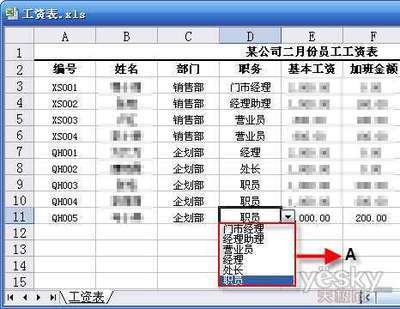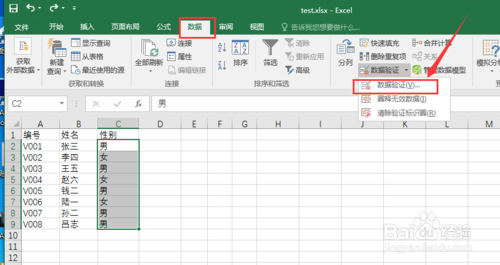在Excel中录入数据后,因为某些单元格的数据重要或者是特殊,这种单元格就需要设置保护了,接下来是小编为大家带来的excel2010设置保护单元格的方法,供大家参考。
###excel2010设置保护单元格的方法###:保护单元格步骤1:打开Exele,本文以2010版本的Excel为例
保护单元格步骤2:按住CTRL+A,全选,按住CTRL+1设置单元格格式,将最后的“保护”中的锁定前面的勾去掉
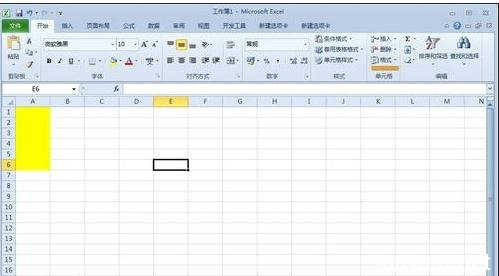
保护单元格步骤3:选择需要保护的单元格,本文以的黄色部分标注
保护单元格步骤4:选中需要保护的单元格,按住CTRL+1设置单元格格式,将最后的“保护”中的锁定前面的打勾
保护单元格步骤5:点击开始菜单下的格式
保护单元格步骤6:点击保护单元格,出现如下的界面,切记第一个(选定未锁定的单元格)不要打钩,第二个打钩,输入两次密码
保护单元格步骤7:完成,你可以看到黄色部分不能再编辑
看了excel2010设置保护单元格的方法还看了:1.怎么保护excel2010单元格不被修改
2.excel2010设置保护的教程
3.excel2013怎么设置保护单元格
4.Excel2010怎么保护工作表
5.怎么在excel2010中防止被别人修改工作薄
6.excel解除表格保护的方法
7.禁止修改excel指定单元格数据数据的设置方法
 爱华网
爱华网